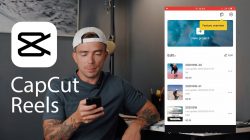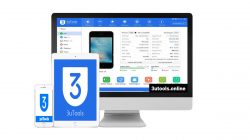Jika kita menggunakan aplikasi Zoom saat melakukan pertemuan secara online, kita bisa dengan mudah merekam percakapan tersebut. Dengan begitu, kita bisa melihat lagi isi percakapan di kemudian hari dalam bentuk video. Meski begitu, banyak yang masih belum tahu hasil record Zoom tersimpan di mana.
Zoom sendiri memiliki fitur untuk merekam semua isi percakapan saat sedang live, baik itu dari segi video maupun audionya. Cara ini bisa dilakukan melalui Zoom versi mobile ataupun versi desktop. Silakan simak artikel ini jika kamu sudah pernah merekam percakapan di Zoom tetapi tidak tahu tempat menyimpannya.
Cara Merekam Video Zoom dengan Laptop/PC
Seperti sudah dijelaskan di atas, merekam percakapan di Zoom bisa dilakukan melalui HP maupun PC. Jika ingin membuat video Zoom dengan tampilan lebih luas, maka versi desktop bisa kamu pilih. Untuk melakukannya, silakan sikuti langkah-langkah di bawah ini:
- Pertama, silakan buka aplikasi Zoom di PC kamu. Jika kamu belum memilikinya, kamu bisa menggunakan versi Web, yaitu dengan mengunjungi situs berikut https://zoom.us/.
- Jika sudah, silakan masuk menggunakan akun yang kamu buat sebelumnya atau klik Sign Up jika belum memiliki akun sama sekali.
- Setelah masuk, silakan bergabung dengan online meeting yang kamu ikuti.
- Jika sudah bergabung, klik tombol Record yang ada di bagian bawah.
- Selama tidak kamu akhiri, semua yang ditampilkan di layar beserta suaranya akan terekam di dalam video.
- Jika dirasa cukup, silakan klik tombol Stop untuk mengakhiri perekaman.
- Selesai.
Cara Merekam Video Zoom dengan HP
Cara merekam di HP hampir sama dengan versi desktop lantaran kedua versi ini memang mendukung fitur perekaman layar. Sebelumnya, pastikan kamu menggunakan Zoom versi Pro dan telah mengaktifkan izin mode perekaman layar. Adapun cara nya adalah:
- Buka aplikasi Zoom di HP kamu.
- Setelah itu, silakan masuk dan bergabung ke dalam online meeting yang kamu ikuti. Pastikan host sudah memberi izin untuk melakukan perekaman layar saat live.
- Setelah itu, klik tombol More.
- Kemudian, kamu bisa lihat ada tombol Record di layar. Klik tombol tersebut
- Selama proses perekaman, semua yang ditampilkan dilayar beserta suaranya akan ikut terekam.
- Jika ingin mengakhirinya, klik Stop.
- Selesai.
Hasil Record Zoom Tersimpan di Mana?
Setelah perekaman selesai, nantinya video hasil rekaman akan disimpan dan ditempatkan secara default ke dalam folder berikut:
- C:\Users(Username-PC)\Documents\Zoom\.
Untuk perkemana dari HP, hasil rekaman akan muncul di cloud zoom dan perlu didownload untuk melihatnya. Silakan kunjungi situs https://zoom.us/, lalu masuk ke akun Zoom milikmu. Selanjutnya, silakan masuk ke bagian Admin > Account Management > Recording Management.
Kamu juga bisa mengatur letak ruang penyimpanannya melalui pengaturan di aplikasi Zoom. Berikut langkah-langkahnya:
- Silakan buka aplikasi Zoom di yang ada di PC.
- Setelah itu, login ke dalam akun Zoom milikmu.
- Setelah itu, buka Menu dan pilih Settings.
- Di halaman Setting, pilih opsi Recording.
- Pada bagian Store my recording at, silakan pilih Change.
- Setelah itu, pilih lokasi penyimpanan yang diinginkan.
- Selesai.
Pastikan kamu menempatkan hasil rekaman di ruang penyimpanan yang masih kosong atau yang memiliki kapasitas penyimpanan yang cukup besar. Pasalnya, hasil perekaman video Zoom bisa berukuran cukup besar, apalagi jika durasi video cukup lama dengan kualitas video yang juga tinggi.
Agar lebih optimal, setidaknya kamu harus memiliki kapasitas penyimpanan di atas 5 GB sebelum memulai proses perekaman saat live di Zoom. Jika kapasitas penyimpanan tidak mencukupi di tengah proses perekaman, bisa jadi rekaman akan dihentikan paksa oleh sistem.
Kini, kamu sudah tahu hasil record Zoom tersimpan di mana, bukan? Dengan begitu, kamu bisa langsung melihat hasil rekaman yang sudah dibuat saat live. Rekaman tersebut bisa digunakan untuk membahas ulang apa yang menjadi topik pembicaraan pada saat sedang online meeting.